Registrare lo schermo è un ottimo modo per mostrare una serie di cose, dalla dimostrazione di come eseguire un'attività complessa, fino a mostrare le tue abilità nel tuo videogioco preferito. Ma quale registratore dello schermo dovresti usare? Si tratta davvero di preferenze personali e casi d'uso, ma ecco alcuni consigli.
OBS – Gratuito e open-source
OBS è un'offerta fantastica, supporta sia la registrazione che lo streaming ad alte risoluzioni e framerate rendendolo ideale per la registrazione del gameplay. OBS è fortemente multi-thread quando si utilizza la CPU per codificare video, questo avvantaggia davvero gli utenti con un numero elevato di core della CPU, è supportata anche la codifica GPU. Essendo open-source, c'è meno supporto ufficiale disponibile per OBS e imparare a usarlo correttamente potrebbe richiedere del tempo, ma una volta che lo hai fatto funzionare, OBS è altamente funzionale e difficile da battere.
ShareX – Gratuito e open-source
ShareX è un'altra offerta open source disponibile gratuitamente senza filigrane, periodi di prova o funzionalità a pagamento. ShareX offre l'utile possibilità di esportare direttamente le clip come GIF, rendendolo ideale se desideri condividerle sui social media. Durante l'acquisizione di pagine Web, ShareX offre la possibilità di acquisire l'intera pagina Web a scorrimento ed eseguire l'OCR sul testo all'interno. ShareX non supporta la registrazione di giochi in modalità a schermo intero e quindi potrebbe non essere l'ideale per registrare il gameplay, ma è forte al di fuori di questa restrizione.
FlashBack Express è una versione gratuita di FlashBack Pro a pagamento e sebbene alcune funzionalità siano bloccate dietro un paywall, la versione gratuita è ancora un'offerta decente. FlashBack Express include un semplice editor video, che consente di eseguire piccole modifiche come tagliare il video prima di esportarlo. FlashBack Express può esportare video nei formati di file MP4, AVI e WMV. Blueberry Software offre anche FBX, in particolare per gli utenti che desiderano registrare e riprodurre in streaming il gameplay.
Icecream Screen Recorder offre un'interfaccia utente facile da usare, progettata per rendere l'acquisizione di schermate e schermate il più rapida e indolore possibile. È possibile selezionare le aree dello schermo da registrare, utilizzare lo strumento zoom per ingrandire durante la registrazione e configurare più acquisizioni su un timer. Con la versione gratuita di Icecream Screen Recorder, sei limitato a registrazioni di soli 10 minuti e puoi esportare solo nel formato WEBM, ma è incredibilmente facile da configurare e utilizzare rapidamente.

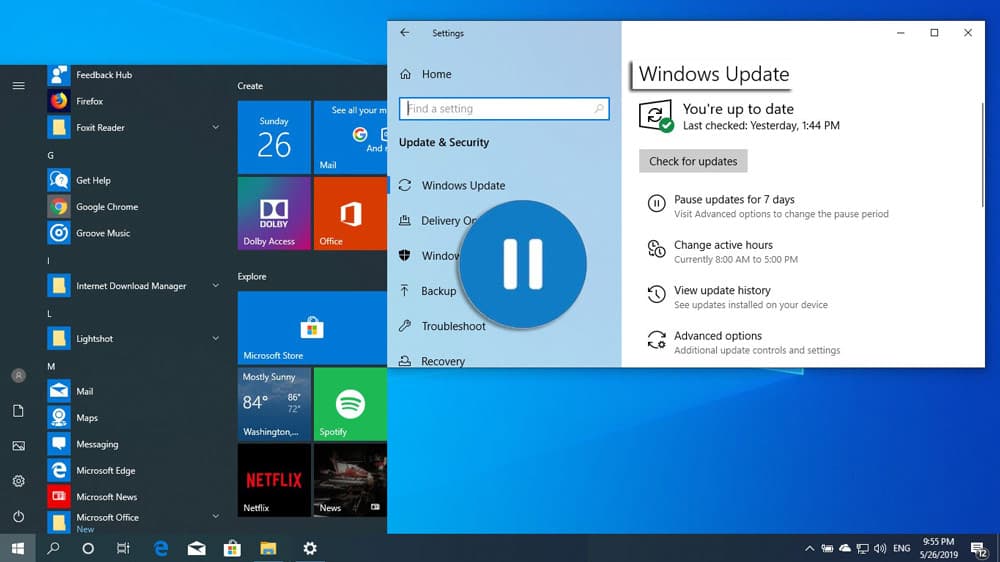





![Come abilitare/disabilitare il Boot Manager di Windows [Windows 10] Come abilitare/disabilitare il Boot Manager di Windows [Windows 10]](https://cloudo3.com/resources4/images1/image-1580-1109095003248.jpg)




















